Сверните вверх, сверните, потому что Microsoft Office 2019 находится в городе, доступный для покупки и загрузки сейчас для тех из вас, кто не хочет скользящей подписки на Office 365. Вы платите один раз за Office 2019, а затем это ваше сохранить навсегда (или около того).
Здесь мы подробно объясним, как вы можете покупать, загружать и устанавливать Office 2019 на свой компьютер, а также кратко детализировать некоторые новые функции, которые вы можете с нетерпением ждать. Обратите внимание, что для завершения процесса загрузки вам понадобится учетная запись Microsoft.
- Лучшее бесплатное офисное программное обеспечение, которое вы можете купить в 2018 году
- Microsoft обновляет подписку на Office 365 Home, чтобы предложить лучшую стоимость

Зачем покупать Office 2019?
Microsoft предпочел бы, чтобы вы заплатили ежемесячную плату за Office 365, но если вы предпочитаете разовый платеж, то Office 2019 — это вариант для продолжения. Вы получаете одно и то же программное обеспечение, в том числе Word, Excel, PowerPoint и Outlook, но то, что вы не получаете, — это облачные функции совместной работы OneDrive или постоянные обновления функций в течение года.
Вы получаете критические обновления для системы безопасности и исправления ошибок для Office 2019, но вы не получите постоянный поток обновлений функций, которые могут получить абоненты Office 365. Также важно отметить, что вы можете установить пакет только на одном компьютере (Office 365 ups, который ограничивается пятью). У Microsoft есть краткий обзор различий, которые вы можете прочитать здесь.
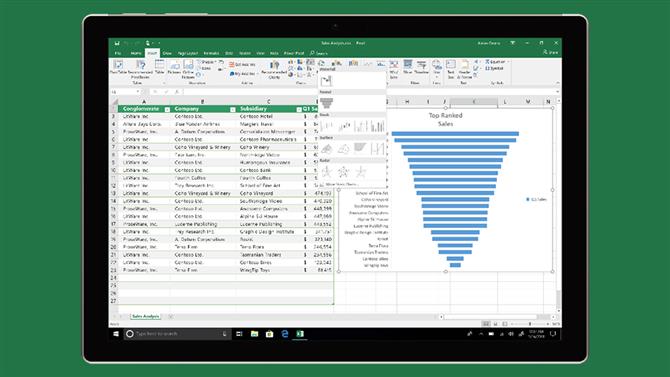
Новые функции Office 2019
Office 2019 приносит с собой ряд новых функций, о которых стоит знать, хотя абоненты Office 365 уже видели, что большинство из них развернуты: новый режим Focus в Word для чтения без отрыва, лучший перевод и возможности преобразования текста в речь, улучшенная сортировка смарт-адресов в Outlook и несколько новых новых переходов PowerPoint.
3D-модели можно более легко импортировать и манипулировать, в то время как OneNote был капитально отремонтирован, чтобы включить поддержку чернил в текст (превращение рукописного ввода в фактические цифровые слова). Фактически, поддержка стилусов была улучшена по всем направлениям. Ничего слишком драматичного, но некоторые приятные штрихи.
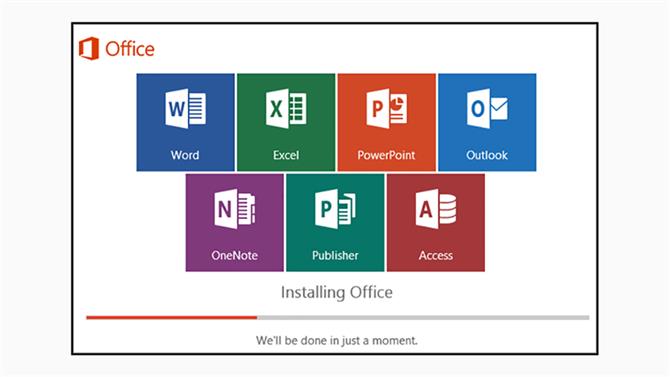
Загрузите и установите Office 2019
Во-первых, проверьте системные требования Office 2019: вам нужно 4 ГБ оперативной памяти (2 ГБ для 32-разрядной версии), DirectX 9 или более поздней версии и, по крайней мере, двухъядерный процессор. Системные требования не слишком обременительны, но в решающей степени вам необходимо запустить Windows 10 для Windows версии Office 2019.
Начните здесь, чтобы начать работу с Office 2019. Программное обеспечение вернет вам £ 249.99 / $ 249.99, и вам нужно нажать кнопку «Добавить в корзину», чтобы войти в свою учетную запись Microsoft и начать загрузку (если у вас нет Microsoft, вы можете создать его). Пройдите проверку и процесс оплаты, чтобы завершить заказ.
Вам будут предоставлены инструкции по загрузке программного обеспечения, к которому всегда можно получить доступ с сайта www.office.com, если вы входите в систему со своими учетными данными Microsoft, а затем нажмите «Установить Office», а затем «Установить». Выберите, чтобы открыть установочный файл после его загрузки, и вы будете руководствоваться остальной частью процесса настройки.
- Где купить Microsoft Office: все лучшие предложения момента
